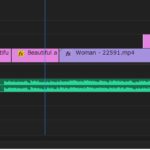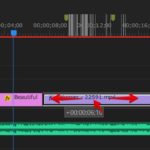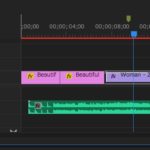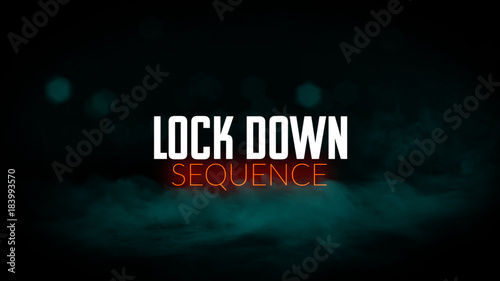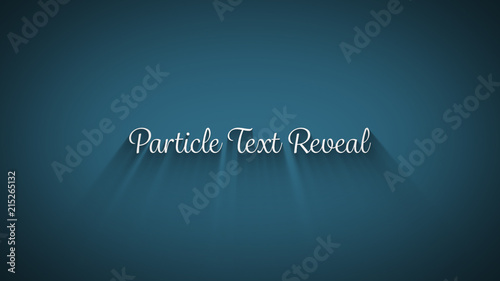Premiere Proでの動画編集において、カット編集は最も基本でありながら、映像の品質と編集効率を大きく左右する重要な工程です。このページでは、初心者から上級者まで役立つPremiere Proのカット編集に関するあらゆるテクニックを網羅的に解説します。タイムライン操作から高度なトリミング、効率化機能まで、あなたの動画制作を次のレベルへと引き上げるための知識と実践的なヒントを提供。このガイドで、Premiere Proを使いこなし、思い通りの映像表現を実現しましょう。
動画制作において、素材を切り貼りし、不要な部分を削除し、必要なシーンを繋ぎ合わせる「カット編集」は、映像の骨格を形成する最も重要な作業です。Premiere Proは、このカット編集を効率的かつ精密に行うための多彩な機能を提供しています。
このページでは、Premiere Proのカット編集に関する基本操作から、プロの現場でも使われる高度なテクニック、そして作業効率を飛躍的に向上させるための機能まで、体系的にご紹介します。
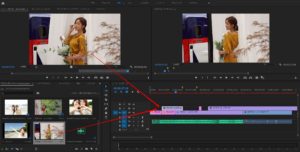
Adobe Premiere Pro 使い方完全マスターガイド:基礎からプロの技まで徹底解説
「Adobe Premiere Proを使って動画編集を始めたいけど、何から手をつけていいか分からない…」 「もっと効率的に、プロのような動...
Premiere Pro おすすめテンプレート素材
10点まで無料でダウンロードできて商用利用もOK!今すぐ使えるテンプレート
テンプレートも10点まで無料
Premiere Proの基本操作をマスターする
Premiere Proでスムーズなカット編集を行うためには、まず基本的な操作をしっかりと身につけることが不可欠です。タイムラインの効率的な操作方法から、クリップの追加、分割、削除といった基礎中の基礎を解説します。
タイムラインの操作と視認性向上
複雑な動画編集プロジェクトでは、タイムラインの視認性が作業効率に直結します。Premiere Proでは、タイムラインの表示を自由に調整できる機能が充実しています。
- タイムラインの拡大・縮小と移動
ズームツールやマウスホイール、タイムライン下部のハンドルドラッグなど、複数の方法でタイムラインを拡大・縮小できます。これにより、全体の流れを把握したり、特定のフレームを細かく調整したりすることが容易になります。また、手のひらツール(Hキー)を使えば、タイムライン上を自由に移動し、目的の箇所に素早くアクセスできます。
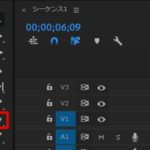
手のひらツールでタイムライン内を移動する
Adobe Premiere Proでの動画編集において、タイムラインの操作は作業効率を大きく左右する重要な要素です。特に長尺の動画を扱う際や、細かな編集を行う際には、タイムライ
- プレビュー時のスクロール設定
動画をプレビュー再生する際、タイムラインがどのようにスクロールするかを設定できます。「ページスクロール」「スムーズスクロール」「スクロールなし」の中から、ご自身の作業スタイルに合ったものを選ぶことで、より快適な編集環境を構築できます。
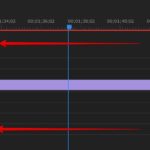
再生時のタイムラインのスクロール方法を変更する
Adobe Premiere Proでの動画編集において、タイムラインの操作性は作業効率に直結します。特に、プレビュー再生時のタイムラインのスクロール方法は、編集者の視覚的な快適
タイムラインの拡大・縮小や移動は、頻繁に使う操作です。ショートカットキーを覚えることで、マウス操作の手間を省き、編集速度を格段に向上させることができます。
クリップの追加と配置
動画素材をタイムラインに配置する方法は複数あり、状況に応じて使い分けることで効率的な編集が可能です。
- 基本的なクリップの追加
最もシンプルなのは、プロジェクトパネルからタイムラインへクリップをドラッグ&ドロップする方法です。しかし、既存のクリップに上書きしたり、間に挿入したりする際には、より高度なテクニックが求められます。

タイムラインに素材を配置する方法
Adobe Premiere Pro(プレミアプロ)を使った動画編集において、タイムラインはまさに作品の設計図となる場所です。映像、音声、グラフィックなど、あらゆる素材をこのタイ
- 上書き、インサート、置き換え
ソースモニターのボタンやショートカットキーを活用することで、既存のクリップを上書きしたり、間に新しいクリップを挿入(インサート)したり、特定のクリップを別のクリップに置き換えたりできます。これにより、タイムライン上の他のクリップに影響を与えずに、正確な位置に素材を配置することが可能です。
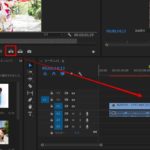
PremiereProのクリップ配置をボタンから行う方法
Premiere Proで動画編集を行う際、動画や写真のクリップをシーケンスのタイムラインに取り込む方法はいくつか存在します。最も一般的なのはドラッグ&ドロップですが、より
- オーディオのみ、ビデオのみの挿入
動画クリップから音声だけ、または映像だけをタイムラインに挿入することも可能です。これは、BGMや効果音を別途追加する場合や、映像と音声を別々に編集したい場合に非常に役立ちます。
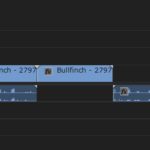
PremiereProでビデオだけや音だけを個別挿入する方法
Premiere Proで動画編集を行う際、ビデオクリップの映像部分だけをタイムラインに挿入したい、あるいは音声部分だけを配置したいという場面に遭遇することは少なくありませ
クリップの分割と結合
動画クリップを分割したり、ビデオとオーディオのリンクを解除したりする操作は、細かな編集を行う上で不可欠です。
- レーザーツールによる分割
レーザーツール(Cキー)を使えば、タイムライン上のクリップを任意の場所で簡単に分割できます。複数のトラックにまたがるクリップを一括で分割するマルチカット機能も便利です。
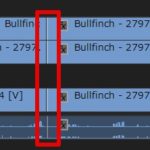
レーザーツールで分割する
Adobe Premiere Pro(プレミアプロ)を使った動画編集において、クリップの分割やカット編集は最も頻繁に行う基本的な操作の一つです。不要な部分を削除したり、特定のシー
- ビデオとオーディオのリンク操作
Premiere Proでは、通常、動画クリップのビデオとオーディオはリンクされています。これを解除することで、音声だけを削除したり、映像と音声のタイミングをずらしたりといった個別の編集が可能になります。再リンクも簡単に行えます。
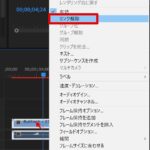
ビデオとオーディオのリンクを編集する
Premiere Proで動画編集を行う際、映像と音声は通常「リンク」された状態で扱われます。このリンク機能は、映像と音声を一体として管理できるため、移動やカット編集を効率
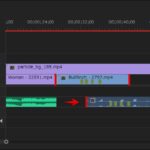
ビデオとオーディオのリンクを解除する
Premiere Proでの動画編集において、映像クリップとオーディオクリップは通常「リンク」された状態で扱われます。これは、映像と音声が一体となって動き、編集作業を効率的
クリップの削除とギャップ処理
不要なクリップを削除する際、タイムラインに空白(ギャップ)が生じることがあります。このギャップを効率的に処理する方法を理解することは、スムーズな編集に繋がります。
- 単純削除とリップル削除
Deleteキーでクリップを削除するとギャップが残りますが、Shift+Delete(リップル削除)を使えば、削除したクリップの後ろにあるクリップが自動的に前に詰まり、ギャップを発生させません。
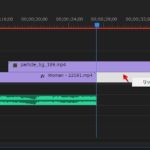
シーケンス内のクリップを削除する
Adobe Premiere Proでの動画編集において、不要なクリップの削除は日常的に行う重要な作業です。しかし、ただ削除するだけではタイムラインに空白(ギャップ)が生じ、後の
- ギャップの自動検出と削除
シーケンス全体に散らばるギャップを自動で検出し、一括で削除する機能もPremiere Proには備わっています。これにより、手動でギャップを探して削除する手間を省けます。

PremiereProでギャップを削除する方法
Premiere Proでタイムライン上のギャップを効率的に削除する方法
Premiere Proで動画編集を行う際、タイムライン上に意図しない「ギャップ(空白)」が生じてしまうことは
クリップのコピー、カット、ペースト
クリップの複製や移動は、編集作業の基本中の基本です。
- 基本操作とショートカット
「カット(Ctrl/Cmd+X)」「コピー(Ctrl/Cmd+C)」「ペースト(Ctrl/Cmd+V)」は、WordやExcelと同じように使えます。タイムライン上のクリップを選択し、これらのショートカットを使うことで、クリップを移動させたり、複製したりできます。
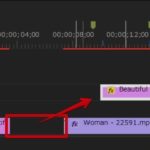
タイムライン内でコピー&ペーストする方法
Premiere Proで動画編集を効率化!カット・コピー・ペーストの基本から応用まで
Premiere Proを使った動画編集では、15分、30分、さらには1時間にも及ぶ長編ムービーを作成
- 効率的なクリップの移動・管理
単にペーストするだけでなく、既存のクリップに上書きしてペーストしたり、間に挿入(インサート)してペーストしたりすることも可能です。これにより、タイムライン上のクリップを効率的に並べ替えたり、複製したりできます。

タイムライン内のクリップ移動の基本操作
Adobe Premiere Pro(プレミアプロ)を使った動画編集において、タイムラインはまさに作業の中心です。映像、音声、テロップなど、あらゆる素材(クリップ)を配置し、時間
効率的なトリミングテクニック
「トリミング」とは、クリップの不要な部分を切り落とし、必要な部分だけを残す作業です。Premiere Proには、このトリミングを正確かつ効率的に行うための様々な機能が搭載されています。
ソースモニターを活用した事前トリミング
タイムラインにクリップを配置する前に、ソースモニターで必要な部分だけを切り出す「事前トリミング」は、後の編集作業を大幅に効率化します。
- インポイント/アウトポイント設定
ソースモニターでクリップを再生しながら、必要なシーンの開始点(インポイント)と終了点(アウトポイント)を設定します。これにより、タイムラインには指定した範囲のクリップだけが挿入されます。

PremiereProのトリミング編集 [インポイントとアウトポイント]
Premiere Proで動画編集を行う際、最も基本的な作業の一つが「カット編集」です。タイムライン上で直接クリップをトリミングすることも可能ですが、長尺の動画素材や多数の
- ソースモニターの基本
ソースモニターは、素材のプレビュー確認だけでなく、再生・停止、表示サイズ調整、画質変更など、様々な操作が可能です。ショートカットキーを駆使することで、より効率的なトリミングが実現します。

PremiereProのソースモニターの使い方
Adobe Premiere Pro(プレミアプロ)での動画編集において、素材のプレビュー確認とトリミングは、編集作業の根幹をなす重要なステップです。この一連の作業を効率的に行う
タイムラインでのトリミング
タイムラインに配置したクリップの長さを調整する基本的なトリミング方法です。
- インポイント/アウトポイント調整
タイムライン上のクリップの端をドラッグすることで、インポイントやアウトポイントを直感的に調整できます。これにより、クリップの表示時間を変更したり、不要な部分を削除したりできます。
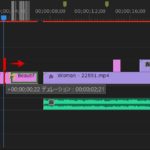
シーケンス内で行うトリミングの基本操作
Premiere Proでの動画編集において、トリミングは最も頻繁に行われる基本操作の一つです。素材の選定から不要な部分のカット、クリップの長さ調整まで、動画の品質とテンポ
専用モニターとモードでの精密トリミング
より高度なトリミングや、前後のクリップとの関係性を考慮した調整には、専用のモニターや編集モードが役立ちます。
- トリミングモニター
トリミングモニターは、フレーム単位で正確なカット編集を行うための専用機能です。ローリング編集やリップル編集、タイムコード入力による詳細なトリミングが可能で、プロのニーズにも対応します。

トリミングモニターの使い方
Premiere Proでの動画編集において、クリップの不要な部分を切り取り、必要なシーンだけを残す「トリミング」は基本中の基本です。しかし、単にクリップを短くするだけでな
- トリミング編集モード
プロジェクトモニター上でクリップの内容を細かく確認しながら、カット編集やトリミングを行うモードです。目視での微調整に最適で、ローリング・リップル編集もこのモードで行えます。
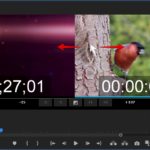
プロジェクトモニターでトリミングを行う方法
Adobe Premiere Pro(プレミアプロ)には、動画クリップの内容を画面でモニターしながら細かくトリミング編集ができる「トリミング編集モード」が搭載されています。このモ
トリミングは、動画のテンポやリズムを決定する重要な要素です。様々なトリミング方法を習得し、シーンに合わせた最適な方法を選択できるようになりましょう。
高度な編集ツールを使いこなす
Premiere Proには、より複雑な編集や微調整を効率的に行うための高度なツールが用意されています。これらを使いこなすことで、編集の幅が大きく広がります。
リップル編集とローリング編集
これらのツールは、タイムライン上のクリップの長さを変更する際に、前後のクリップに与える影響を自動で調整してくれるため、非常に効率的です。
- ギャップを自動調整するリップル編集
リップル編集は、クリップの長さを変更した際に生じるギャップを自動で詰めてくれる機能です。これにより、手動でギャップを削除する手間が省け、スムーズな編集が可能です。
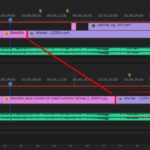
PremiereProでリップル編集を行う方法
Premiere Proで動画編集を行う際、クリップのトリミングは日常的に発生する作業です。しかし、デフォルトの選択ツールでトリミングを行うと、クリップ間に不要な空白(ギャ
- 前後のクリップを同時に調整するローリング編集
ローリングツールは、選択したクリップのインポイントとアウトポイントを同時に移動させ、シーケンス全体の長さを変えずに、前後のクリップの表示時間を調整します。これにより、複数のクリップ間のトランジションをスムーズに調整できます。

ローリングツールで編集ポイントを動かす方法
動画編集において、複数のクリップを繋ぎ合わせた際、前後のクリップの表示時間のバランスを調整したい場面は頻繁に訪れます。例えば、前のシーンを少し長く見せたいけれど
スリップツールとスライドツール
これらのツールは、クリップの「中身」や「位置」を調整する際に非常に強力です。
- クリップの継続時間や位置を保ちつつシーン変更(スリップ)
スリップツールは、クリップの継続時間やタイムライン上の位置を保ったまま、クリップ内で使用するシーンの範囲を効率的に変更できます。シーケンス全体に影響を与えずに、動画編集の微調整が可能です。
- シーケンス全体のデュレーションを保ちつつイン/アウト調整(スライド)
スライドツールは、シーケンス全体のデュレーションと中心クリップの継続時間を保ちつつ、前後のクリップの範囲内で選択クリップのイン/アウトポイントを調整します。前後のクリップのトリミングを直感的に行い、動画編集の微調整に役立ちます。
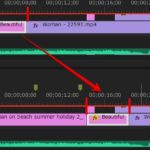
スライドツールの使い方
Adobe Premiere Pro(プレミアプロ)で動画編集を行う際、タイムライン上のクリップを効率的に調整するための様々なツールが存在します。その中でも「スライドツール」は、
レート調整ツール
動画の再生速度を調整することで、映像表現に変化をつけたり、特定のシーンのタイミングを調整したりできます。
- 再生速度の変更(早送り、スロー)
レート調整ツールを使えば、ドラッグ操作でクリップの再生速度を直感的に変更し、早送りやスロー再生を実現できます。数値入力による精密な調整や、フレームブレンドによるカクつき対策も可能です。

スリップツールとスライドツールは、一見似ていますが、操作対象と結果が異なります。スリップは「クリップの中身をずらす」、スライドは「クリップの位置をずらし、前後のクリップの長さを調整する」と覚えると理解しやすいでしょう。
編集効率を劇的に向上させる機能
Premiere Proには、大規模なプロジェクトや複雑な編集作業を効率的に進めるための様々な機能が搭載されています。これらを活用することで、作業時間を大幅に短縮し、よりクリエイティブな作業に集中できます。
サブクリップで素材を整理
長尺の動画素材から必要な部分だけを切り出して管理する際に便利なのが「サブクリップ」機能です。
- 長尺動画からの切り出しと管理
マスタークリップから必要なシーンをサブクリップとして作成し、ビンで整理することで、プロジェクトパネルが煩雑になるのを防ぎ、必要な素材に素早くアクセスできます。再編集やマスタークリップへの変換も可能です。
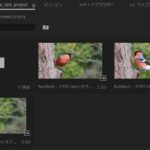
1本の長いクリップから短いサブクリップを作る
Premiere Proで長時間の動画素材を扱う際、必要なシーンだけを効率的に抜き出して編集したいと感じることはありませんか?ゲーム実況、セミナー、Vlogなど、通しで撮影され
トラック選択ツールで一括操作
タイムライン上の複数のクリップをまとめて選択する際に役立つのがトラック選択ツールです。
- 特定のクリップの前方・後方クリップをまとめて選択
トラック選択ツール(Aキー)を使えば、特定のクリップから前方または後方にある全てのクリップを一括で選択できます。これにより、大量のクリップをまとめて移動させたり、削除したりする作業が効率化されます。
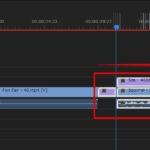
トラック選択ツールの使い方
Premiere Proでの動画編集において、タイムライン上のクリップを効率的に操作することは、作業スピードと品質を大きく左右します。特に、複数のクリップをまとめて移動させ
マーカー機能を活用する
マーカーは、動画編集における目印やメモとして非常に便利な機能です。
- クリップマーカー、シーケンスマーカー、チャプターマーカー、Flashキューマーカー
動画クリップやシーケンスに目印を付け、編集点や重要なシーンを記録できます。コメントの付与も可能で、共同編集時の情報共有や、複雑なプロジェクトの整理に役立ちます。DVD/Blu-ray作成のためのチャプターマーカーや、Flash連携のためのFlashキューマーカーもあります。
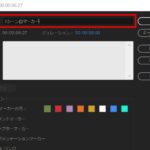
PremiereProでマーカーを付けて編集を便利にする方法
Adobe Premiere Pro(プレミアプロ)には、動画編集の効率を飛躍的に高める「マーカー」機能が搭載されています。このマーカーは、まるで動画に付箋を貼るように、特定のシ
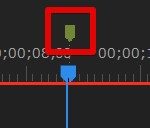
シーケンスにマーカーを追加する
Premiere Pro(プレミアプロ)の「マーカー」機能は、動画編集の効率を飛躍的に向上させる強力なツールです。タイムライン上に目印を付け、編集ポイントの整理、情報共有、
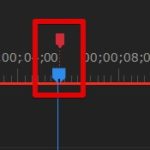
PremiereProでチャプターマーカーを挿入する
Premiere Pro(プレミアプロ)は、プロフェッショナルな動画編集を可能にする強力なツールです。その中でも「チャプターマーカー」は、動画に目次のような区切りを設定でき
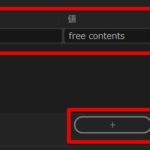
Flashキューマーカーを追加する
Adobe Premiere Proには、かつてFlashビデオとの連携のために使用された「Flashキューマーカー」という機能が存在しました。この機能は、Flashビデオの再生中に特定のテキ
ネスト化で複雑な編集をシンプルに
複数のクリップやシーケンスを一つにまとめる「ネスト化」は、複雑な編集を整理し、効率化するための強力な機能です。
- シーケンスの入れ子構造
ネスト化により、複数のクリップを一つのシーケンスとして扱い、それをさらに別のシーケンスに入れ込むことができます。これにより、エフェクトの一括適用や、After Effectsとの連携が容易になります。
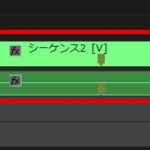
シーケンスのネスト化
動画編集の世界では、効率と整理がプロのワークフローを左右します。特にAdobe Premiere Pro(プレミアプロ)を使用する上で、「ネスト化」は欠かせない強力な機能の一つで
インポイント/アウトポイントによる一括編集
シーケンス全体にインポイントとアウトポイントを設定することで、指定した範囲のクリップを一括で編集できます。
- リフト、抽出、一括分割
指定範囲のクリップを「リフト」(ギャップを残して削除)したり、「抽出」(リップル削除)したり、一括で分割したりできます。これにより、多数のクリップを効率的に管理・修正することが可能です。
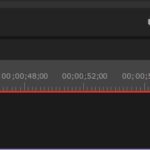
シーケンスにインポイントとアウトポイントを設定する
Adobe Premiere Pro(プレミアプロ)での動画編集において、クリップのインポイントとアウトポイントを設定することは基本中の基本です。しかし、このインポイントとアウト
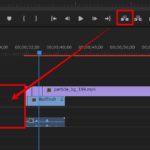
シーケンスでリフトと抽出をする
Adobe Premiere Proでの動画編集において、タイムライン上での効率的な操作は、作業スピードと最終的なクオリティを大きく左右します。特に、複数のクリップが複雑に配置さ
ストーリーボードで全体構成を素早く作成
長編動画の編集では、まず大まかな流れを組み立てることが重要です。
- クリップの整理とシーケンスオート編集
プロジェクトパネルのビンでクリップを整理し、シーケンスオート編集機能を使えば、ストーリーボードのようにクリップを一括配置し、長編動画でも大まかな流れを素早く作成できます。
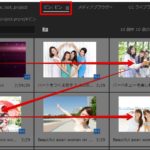
PremiereProでストーリーボード編集をする
Adobe Premiere Proは、プロフェッショナルな動画編集に欠かせないツールですが、タイムラインでの詳細な編集作業に入る前に、映像全体の構成を大まかに組み立てる「ストー
別撮り音声との同期
高品質な動画制作には、別撮りした映像と高音質な音声を同期させる作業が不可欠です。
- 高品質な動画制作のための音声同期
マーカーを使った正確な同期手順や、統合後のクリップ管理、微調整までを習得することで、プロレベルの動画制作が可能になります。
フリーズフレームで静止画を挿入
動画の途中で一時停止するような演出は、フリーズフレーム機能で簡単に実現できます。
- 動画の途中で一時停止する演出
特定のフレームを静止画として抜き出し、シーケンスに挿入することで、YouTuberの演出やサムネイル作成にも活用できる表現が可能です。

動画から静止画を抜き出して一時停止する方法
Premiere Proを使った動画編集において、特定のシーンを静止画として抜き出したり、映像を一時停止させて見せる表現は、視聴者の注目を集め、情報を効果的に伝える上で非常
タイムライントラックの管理
複数のビデオクリップ、写真、テキスト、BGMなどを扱う際には、タイムライントラックの管理が重要です。
- トラックの追加・削除
必要に応じてビデオトラックやオーディオトラックを単一または複数まとめて追加・削除することで、複雑なレイヤー構造を持つ動画も効率的に編集できます。
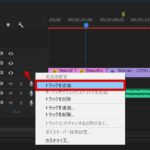
トラックを追加・削除する方法
Adobe Premiere Pro(プレミアプロ)での動画編集において、タイムライン上のトラックは、映像、音声、テロップ、エフェクトなど、あらゆる素材を配置し、編集を進めるため
モニターのカスタマイズ
Premiere Proのプレビューモニターのアイコンボタンをカスタマイズすることで、よく使う機能を素早く呼び出せます。
- プレビューモニターのアイコンボタン
ボタンの追加・削除・順序変更・間隔調整・リセット手順を網羅し、ご自身の使いやすいUIを構築することで、動画編集の効率化を支援します。
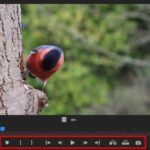
PremiereProの再生ボタンをカスタマイズする
Adobe Premiere Pro(プレミアプロ)での動画編集において、プレビューモニターの操作は作業効率を大きく左右します。特に、ソースモニターやプログラムモニターに表示され
| 機能カテゴリ | 主な機能 | 効率化のポイント |
|---|---|---|
| 基本操作 | タイムライン操作、クリップ追加/削除/分割、コピー/ペースト | ショートカットキーの習得、ギャップ処理の自動化 |
| トリミング | ソースモニター、タイムライン、トリミングモニター/モード | 事前トリミングでタイムラインをクリーンに保つ、専用ツールで精密調整 |
| 高度なツール | リップル、ローリング、スリップ、スライド、レート調整 | 前後のクリップへの影響を考慮した効率的な調整、表現の幅を広げる |
| 効率化機能 | サブクリップ、マーカー、ネスト化、一括編集、同期 | 素材管理の簡素化、複雑なプロジェクトの整理、共同作業の円滑化 |
まとめ
Premiere Proにおけるカット編集は、単に不要な部分を切り取るだけでなく、動画のテンポ、リズム、そしてストーリーテリングの質を決定する非常にクリエイティブな作業です。今回ご紹介した基本操作から高度なテクニック、そして効率化機能まで、Premiere Proにはあなたの動画制作を強力にサポートするツールが満載です。
これらの知識を習得し、実際に手を動かすことで、Premiere Proを使いこなし、あなたのアイデアを形にする力が飛躍的に向上するでしょう。ぜひ、このページを参考に、Premiere Proでのカット編集をマスターし、魅力的な動画を制作してください。継続的な学習と実践が、あなたのスキルアップに繋がります。
動画の質を高めるアニメーション素材
10点まで無料でダウンロードできて商用利用もOK!今すぐ使えるテンプレート